Код который разблокирует вирус
За последнее время большую популярность среди мошенников получил сравнительно новый способ отъема денег у компьютерных пользователей. А именно заражение компьютера вирусом который блокирует компьютер и требует пополнить счет с целью вымогательства денег через отправку СМС на их номер, взамен за код разблокировки.
Если вы читаете эту статью, то где обычно можно подхватить подобную заразу вам наверно уже известно. Но если вы ещё не оказались очередной жертвой, то соблюдая определённые правила, можно исключить или хотя бы сократить до минимума такую возможность.
1. Первое предостережение для любителей клубнички, не ходите по своим делам в интернет, без установленного фаервола и антивируса. Запомните сайты с клубничкой это основной источник вирусов в интернете.
2. Если вы качаете какие то файлы будь то электронные книги , фильмы, картинки, рефераты, музыка и т.д. кроме программ, то в первую очередь посмотрите на расширение (формат) этого файла . У высшее перечисленных файлов не в коем случае не должен быть формат (.exe) если файл называется например музыка.mp3.exe стоит насторожиться так как это 95% вирус.
Ну ладно хватит предисловий, теперь разберем, как можно убрать этот назойливый вирус блокирующий компьютер. Теперь нечего сложного в этом нет, для этого существует бесплатный сервис от Dr.Web который вы можете найти по адресу.
Инструкция по использованию сервиса
После захода в сервис вы сможете получить код разблокировки совершенно бесплатно. Для этого нужно воспользоваться одним из предоставленных блоков.
В первом блоке вы можете ввести текст СМС который вас просит отправить злоумышленник и узнать код разблокировки.
Внимание!
Прежде чем в комментариях просить помочь с поиском кода. Пожалуйста, попробуйте найти их самостоятельно, по следующим ссылкам, это абсолютно бесплатно.
2. Сервис от Др.Веб в статье идет речь именно о нём.
Если вас просят пополнить счет через терминал, а не отправит смс, то вводите просто номер этого счета в поле (номер), а поле (текст смс) оставляйте пустым.
Если вас просят пополнить счёт, который выглядит как idxxxxxxx, то отбрасываем id и вводим в поле (номер) только цифры.
Если номер выглядит, как 8xxxxxxx, то пробуем вводить в поле (номер) номер с 8 и без восьмерки и проверяем все коды.
Как удалить вирус вконтакте
Делаем просты шаги, понятные даже обычному пользователю, умеющему тыкать мышкой:
- Открываем Мой компьютер -> Диск С (или какой другой, где у вас находится папка Windows) ->system32->drivers->etc, правой кнокой мыши по файлу hosts и открываем с помощью блокнота.
Примерный вид файла
#
#бла бла бла (английские буковки)
#Example
#
Те все строки начинаются с символа #, если у вас есть строки примерного такого содержания: xxx.xxx.xxx.xxx vkontake.ru, где ххх-циферки. Следует удалить их или закомментировать символом # — вот и нашелся засранец вирус вконатке.
Если файл hosts не открывается, загружаемся в безопасном режиме и повторяем попытку. - Вторая возможная проблема, это есть вирусный файл. Что делать?!
Открываем поиск: ставим галочки поиска по скрытым и системным файлам и ищем файл vkontakte.exe.
Если найдется удаляем. Дальше скачиваем антивирус DrWeb CuteIt и делаем проверку всей системы.
Вирус в контакте, вылечить как раз плюнуть, важно, чтобы он Вас не беспокоил в будущем, предложениями по отправке смс, а для этого запомните бесплатных подарков вконтакте не бывает, есть халявные вирусы вконаткте и халявные геморои контакта. А что вы хотите вирус вконтакте или спокойную жизнь решать Вам.
Нас ищут по фразам: вирус вконтакте, вконтакте вирус смс, как удалить вирус вконтакте.
Даешь пинка вирусам вконтакте вместе с нами? Есть еще предложения по лечению вирусов вконтакте пишите в комментах обсудим.
Помните основной источник проблем в контакте, это бесплатные подарки вконтакте. Не покупайтесь на халяву, вконтакте ее нет. Тоже самое вам могу сказать и про голоса контакта.
Решил сегодня написать еще одну статью с том как бороться с вирусом-вымогателем, (баннером-вымогателем). Они же вирусы MBRlock и Winlock. Я уже писал о них не раз, и не знаю стоит ли снова повторять что это такое. Но если вы ищите информацию о том, как разблокировать компьютер после того как баннер-вымогатель его заблокировал, то думаю что вы уже знаете как он выглядит и как может вам навредить. Даже не то чтобы навредить, просто испортить настроение и заставить поволноваться.

Недавно я написал один эффективный способ, которым можно удалить вирус-вымогатель почитайте, как убрать баннер-вымогатель с помощью Dr.Web LiveCD. Сегодня же мы снова обратимся за помощью к антивирусной компании Dr.Web, а именно к ихнему сервису “Сервис разблокировки компьютеров” . Он кстати абсолютно бесплатный и использовать его можно без каких либо регистраций.
Значит так, наш компьютер поражен вирусом-вымогателем. Не важно, это Winlock, или MBRlock. отличаются он вроде бы только тем, что в Winlock – баннер-вымогатель появляется после загрузки Windows. А в MBRlock появляется сразу же после запуска компьютера. Он появляется обычно в виде красного текста на черном фоне. Текст конечно же с разными угрозами и запугивает тем, что передаст информацию о вас в соответствующие органы. Ничего он не передаст, он так шутит :).
Допустим вирус Winlock на нашем компьютере выглядит вот так:
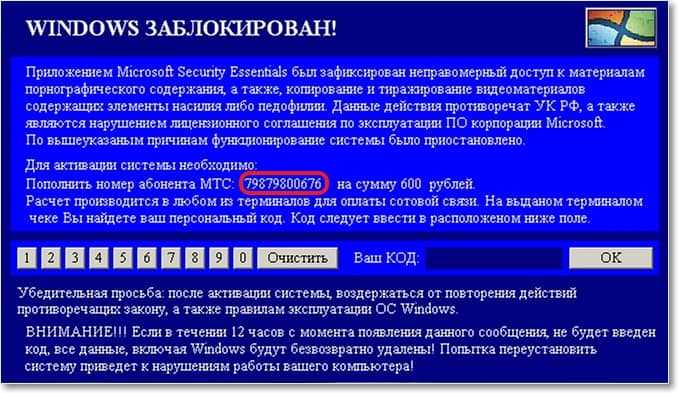
Или вот так ( MBRlock ):
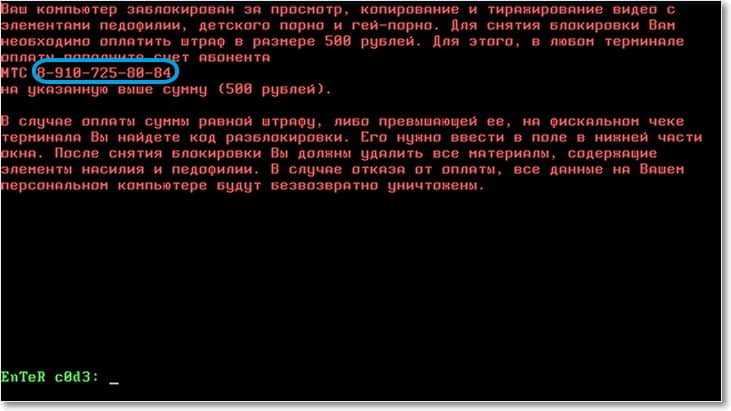
В любом случае, вирус покажет вам номер телефона, или номер кошелька, на который нужно перевести деньги. Давайте для примера возьмем второй баннер-вымогатель. Видите, я выделил номер на который нужно перевести деньги.
Ни в коем случае не переводите деньги на эти номера, это не спасет вас!
Удаляем вирус-вымогатель используя сервис от Dr.Web
Для того, что бы попробовать удалить Winlock нам нужно только этот номер, на который вирус просит перевести деньги.
К тому же нам еще понадобится компьютер подключенный к интернету (идем к соседу), можно и со смартфона. Если у вас нет второго компьютера, нет хороших соседей и смартфона, то можно загрузится с загрузочного диска от Dr.Web, в нем есть браузер и таким образом зайти в интернет.
Короче вариантов много, идем дальше.
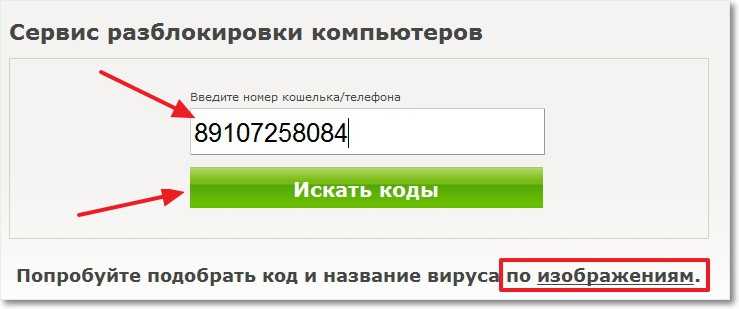
Система выдаст нам список результатов (хорошо если что-то найдется, ведь результатов может и не быть). Смотрим результаты, ищем свой вирус, смотрим код разблокировки вируса и обязательно смотрим примечание если оно сеть.
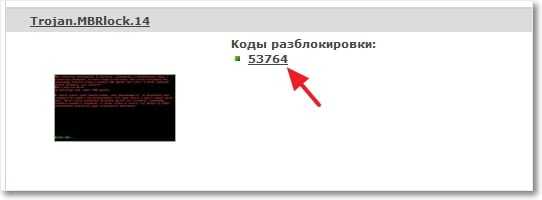
Берем этот код разблокировки и прописываем в специальное окно в вирусе который заблокировал Windows. Так же если есть примечание, то делаем то что в нем написано.
После этих действий, вирус должен исчезнуть. После включения компьютера просканируйте его антивирусом. И обязательно новым антивирусом с новыми антивирусными базами, а не теми, которые в последний раз обновлялись пару лет назад.
Код разблокировки вируса не найден. Что делать?
Мы должны понимать, что Dr.Web не может иметь в своей базе абсолютно все номера таких вирусов. Вирусы эти появляются очень активно, (хотя в последний несколько лет их активность немного снизилась) поэтому вы можете получить и вот такой результат поиска:

Не стоит расстраиваться, есть еще много способов победить вирус-вымогатель. Можно воспользоваться загрузочным диском от Dr.Web (ссылку на статью я давал выше).
Я же продолжу ряд статьей по борьбе с этими вирусами. И буду писать, что еще можно сделать, когда вирус просит отправить СМС, или отправить деньги на кошелек.
Отставить панику. Эти действия помогут вам разблокировать устройство на Android и iOS.
Как разблокировать телефон на Android
Функция Smart Lock автоматически снимает блокировку с экрана, когда выполняется определённое условие. Например, если аппарат находится у вас дома или к нему подключается по Bluetooth другое ваше устройство.
Воспользоваться функцией можно, только если вы заранее активировали её и выбрали условие для разблокировки. В таком случае просто выполните его. Например, если выбрали автоматическую разблокировку при подключении доверенного Bluetooth-устройства, включите на обоих модуль беспроводной связи. Когда произойдёт соединение, телефон можно будет разблокировать без ввода ПИН-кода, пароля или ключа.


Если Smart Lock не была настроена заранее или вы не можете выполнить заданное условие, то этот способ не подходит.
Сейчас читают ✅
Некоторые устройства на Android 4.4 и более старых версиях ОС позволяют снимать блокировку экрана с помощью аккаунта Google. При условии, что аппарат подключён к интернету.
После успешного входа экран разблокируется. Если пароль от аккаунта Google вы тоже забыли, попробуйте восстановить доступ к нему с помощью специального сервиса компании.
Некоторые бренды предлагают владельцам своих устройств дополнительные инструменты разблокировки. Например, у Samsung есть сервис Find My Mobile, с помощью которого можно удалить графический ключ, ПИН-код, пароль и даже отпечаток пальца. Для этого ваш аппарат должен быть подключён к аккаунту Samsung, поддерживать сервис и находиться онлайн.

Чтобы узнать, существуют ли подобные сервисы для вашей модели, поищите эту информацию в инструкции или на официальном сайте производителя.
Если другие варианты не дают результата, остаётся вернуть заводские настройки. Это приведёт к потере всех данных, копии которых не сохранились в аккаунте Google и других облачных сервисах. Зато вы сможете снять защиту с экрана.
Выключите смартфон и достаньте карту памяти, если она была внутри. Затем попробуйте по очереди эти комбинации клавиш, пока одна из них не сработает (нужно зажимать кнопки на 10–15 секунд):
Когда на дисплее появится служебное меню, выберите пункт Recovery, а затем — команду Wipe data (или Factory reset). Если ни одна из комбинаций клавиш не сработает или вы не увидите нужных команд в меню, поищите инструкцию по сбросу для своей модели устройства.
После этого смартфон должен вернуться к заводским настройкам в течение нескольких минут. Аппарат может запросить логин и пароль от ранее подключённого аккаунта Google, но разблокировать экран больше не понадобится. После входа в старый аккаунт система восстановит синхронизированные с ним настройки и данные.
Как разблокировать iPhone
Если вы забыли пароль от смартфона Apple, у вас лишь один выход — сброс до заводских настроек. Эта процедура разблокирует экран, но также сотрёт с iPhone все данные, не сохранённые на вашем ПК или в iCloud.
Для сброса вам понадобится USB-кабель, компьютер на Windows или macOS и программа iTunes. Если она не установлена, скачайте её с официального сайта Apple. Если компьютер работает на macOS Catalina или более новой версии ОС, вместо iTunes нужно использовать приложение Finder.
Чтобы выполнить сброс, выключите смартфон и действуйте по инструкции для своей модели.

Использовать пароль на Android-смартфонах сегодня крайне важно, ведь мы на своих устройствах храним очень много важной и даже личной информации. При этом, если ваш телефон не имеет новомодных способов разблокировки при помощи отпечатка пальца или сканирования других биометрических данных, вам придется выучить свой пароль наизусть. А что делать, если вы вдруг его забыли? У нас есть ответ!
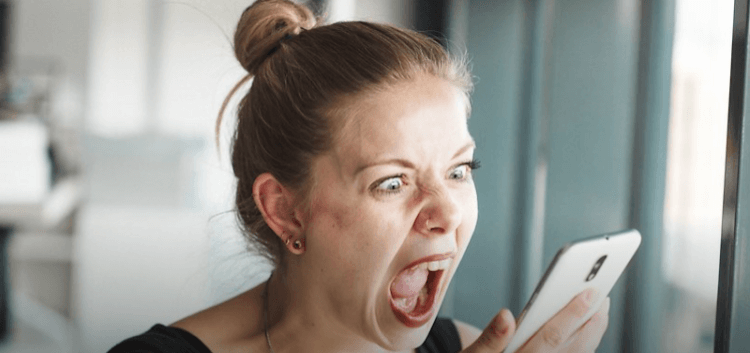
Умная блокировка (Smart Lock)
Чтобы не заморачиваться с блокировкой устройства как в предыдущем пункте, новые модели смартфонов имеют функцию Smart Lock, которая позволяет автоматически разблокировать телефон при определенных условиях, например, при подключении к домашней сети Wi-Fi. В этом случае, когда вы забыли свой шаблон или PIN-код, просто вернитесь домой, чтобы разблокировать телефон без него. Естественно, эти параметры разблокировки нужно задать заранее.
Использование приложений от производителей смартфонов
Некоторые производители смартфонов часто имеют свое собственное ПО для обеспечения безопасности устройства, например Find My Mobile от Samsung. Эти сервисы работают также, как и сервис из первого пункта и, как правило, позволяют разблокировать ваш смартфон, если вы вдруг забыли пароль.
Последнее средство: сброс настроек
Последнее средство — провести сброс настроек. Если другим способом вернуть контроль над телефоном у вас не получается, придется использовать сброс до заводских настроек. Но будьте осторожны, потому что это вызовет потерю всех данных на вашем смартфоне. Порядок действий отличается для каждой модели смартфона и его можно найти в инструкции к вашему гаджету. Как правило, вам нужно будет зажать кнопку питания и какие-то из клавиш регулировки громкости.
Еще больше новостей вы сможете найти в нашем новостном канале в Телеграм.
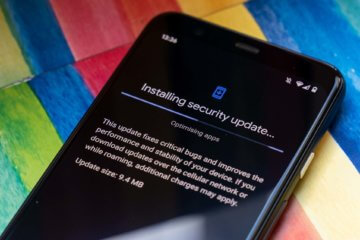
В 2015 году Google начала практику распространения ежемесячных обновлений безопасности Android, чтобы обеспечить своевременное исправление критических багов и уязвимостей и поддержать пользователей, которые эту самую поддержку совсем перестали чувствовать. Идея была хорошая, но одним производителям понадобилось почти 5 лет на раскачку, чтобы осознать важность таких обновлений, а другим не хватило и этого. В результате изменить ситуацию к фрагментацией и безопасностью ОС к лучшему им так и не удалось.

Наверное, самые известные мобильные игры - это Fortnite и PUBG Mobile. У них без преувеличения десятки миллионов фанатов во всем мире и по ним даже проводятся соревнования, которые собирают множество игроков на одном игровом поле. Но чем же отличаются эти игры друг от друга? Неужели они одинаковы и между ними нет никакой разницы? Почему же тогда одни пользователи выбирают Fortnite, а другие - PUBG? Непосвященный пользователь скажет, что это одно и то же, но на самом деле отличий между этими играми куда больше, чем кажется на первый взгляд. В этой статье я назову десять главных различий между этими популярными играми.

Самоизоляция и социальная дистанция на данный момент являются лучшими способами, чтобы препятствовать распространению коронавирусной инфекции. Однако главной проблемой остается определить, где именно находятся очаги заражения вирусом, а также выявить всех, с кем контактировали заболевшие. Поэтому не так давно Apple и Google объединились, чтобы создать систему отслеживания контактов с больными коронавирусом на iOS и Android. API новой системы будет доступно только в мае, поэтому во многих странах разработали специальные приложения, которые помогают выявлять потенциальных носителей коронавируса. Скоро подобное приложение появится и в России.
Сегодня мы научимся снимать блокировку с операционной системы Windows.
Одной из частых проблем владельцев ПК является заражение их техники различного рода вирусами.
Сегодня мы будем работать с вирусом-вымогателем.
Этот вирус блокирует Windows с целью финансовой наживы.
1. Результатом деятельности этого вируса является появление диалогового окна, которое сообщает нам о том, что Windows заблокирован, в связи с не правомерными действиями владельца ПК в сети Интернет.
Причем никакой ссылки на номер статьи и её содержании не дается.
Злоумышленники указывают номер оператора сотовой связи, номер мобильного телефона и сумму, заплатив которую, Вы якобы получите "волшебный" код, который разблокирует Вашу операционную систему.
Самое главное НЕ ОТПРАВЛЯЙТЕ ДЕНЕЖНЫЕ СРЕДСТВА в руки мошенников. Они не могут завладеть, а тем более удалить имеющиеся файлы.
Сейчас мы расскажем, как снять блокировку, чтобы получить доступ к ОП и данным, которые хранятся на ПК.
Эту процедуру мы выполним без форматирования и переустановки Windows.

2. Итак, приступим, Вы включили ПК и сразу появилось окно блокировки.
Перемещение курсора мыши ограниченно областью ввода кода.
Соответственно курсор полностью бесполезен.
Мы будем действовать с помощью "горящих клавиш".
Система выходит в меню, но курсор опять же полностью бесполезен.
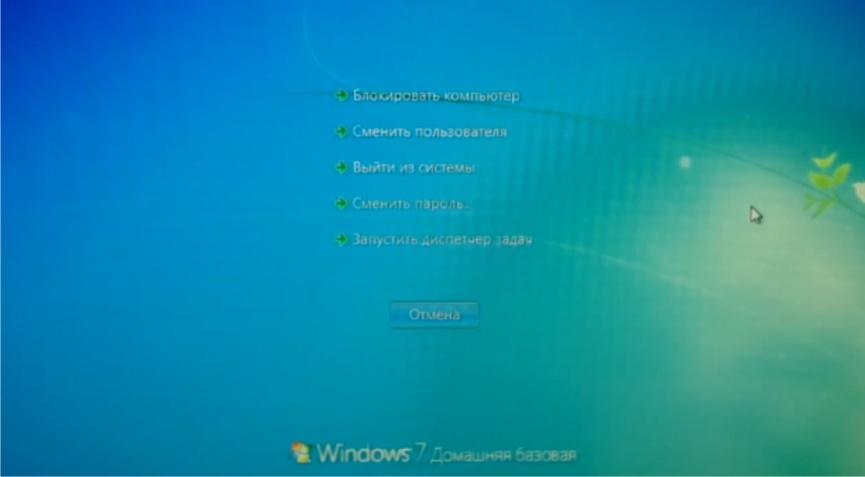
3. Из пяти пунктов меню выбираем выйти из системы.
Мы вышли из системы, стрелка мыши теперь передвигается по всей области экрана.
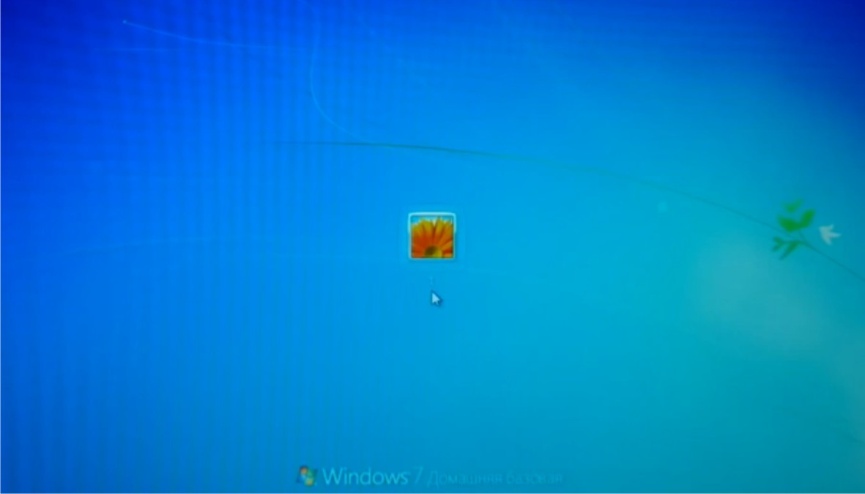
4. Теперь наша задача - создать новую учетную запись.
Перезагружаем ПК и при загрузке системы нажимаем клавишу F8.
Теперь нам предлагаются варианты загрузки.
Выбираем безопасный режим с поддержкой командной строки.
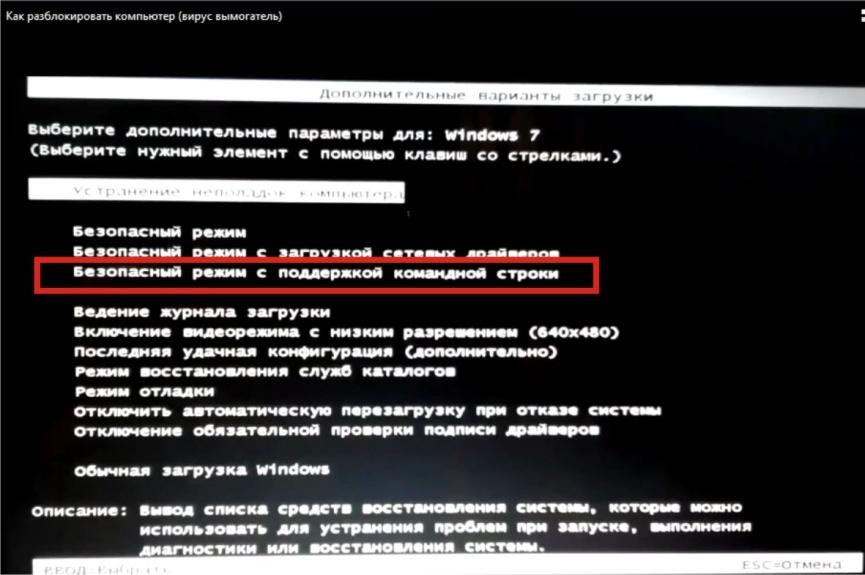
5. Сейчас нам необходимо получить доступ к панели управления, чтобы создать новую учетную запись.
Система загрузилась и командная строка нам доступна.
В окне набираем Control Panel и нажимаем клавишу Enter.

6. Теперь нам доступна панель управления.
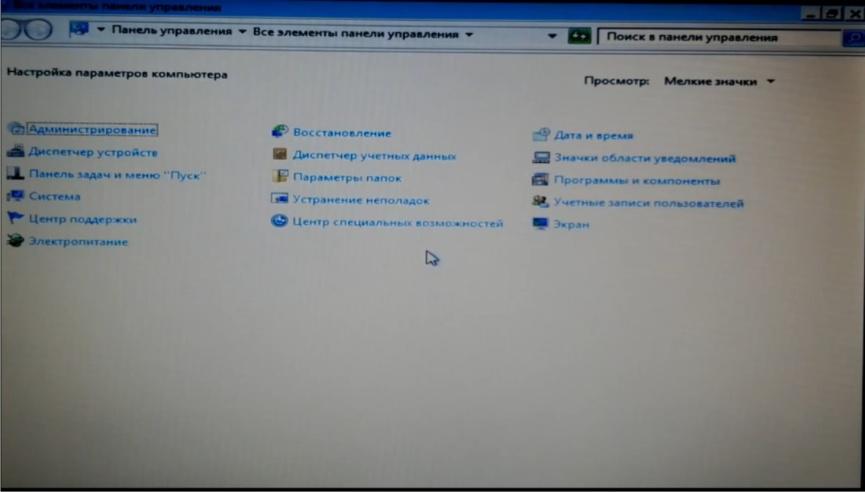
7. Создаем новую учетную запись, с правами администратора и называем её Админ.
Конечно, создав новую учетную запись мы не решаем проблему блокировки ПК, мы всего лишь получаем альтернативный доступ к системе.
Перезагружаем ПК, также с помощью клавиши F8.
Загружаем ПК в обычном режиме.
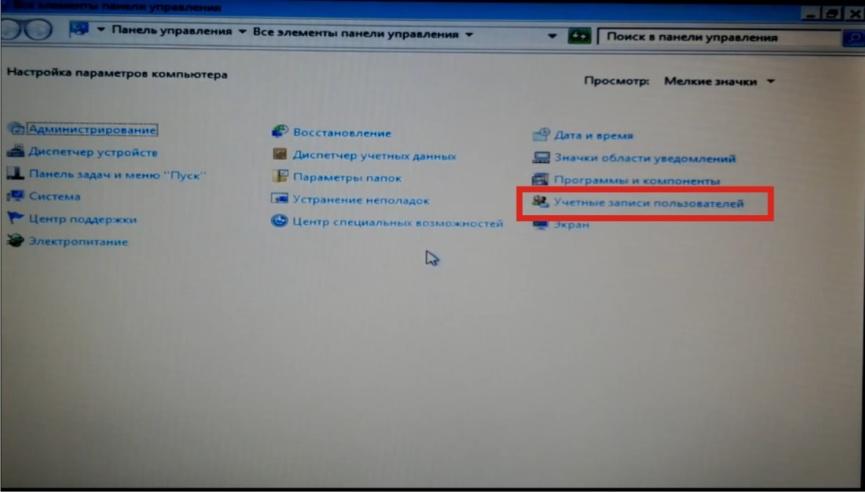
8. В диалоговом окне теперь две учетные записи, выполняем вход с помощью учетной записи Админ.
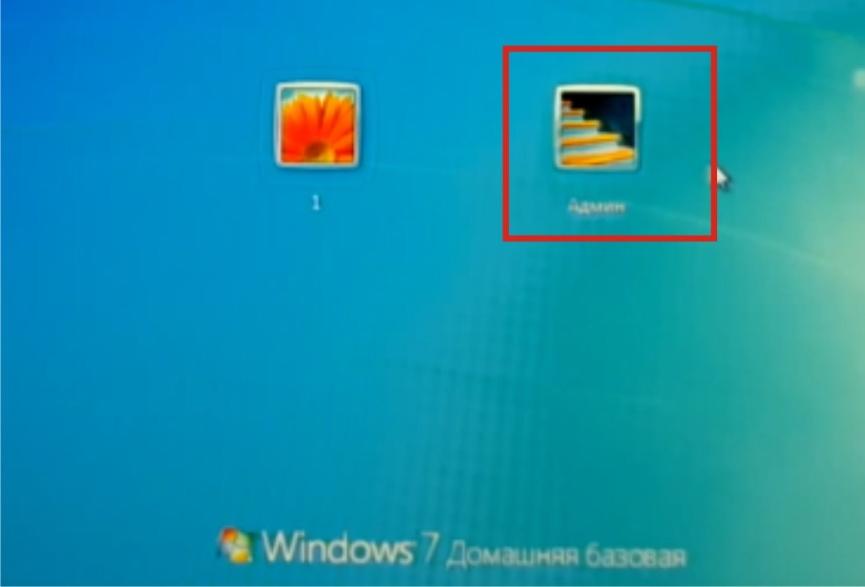
9. Мы получили доступ к операционной системе, файлам.
Теперь нам необходимо установить бесплатную антивирусную программу (мы устанавливаем Avast), которая выявит зараженные файлы и благополучно вылечит их.
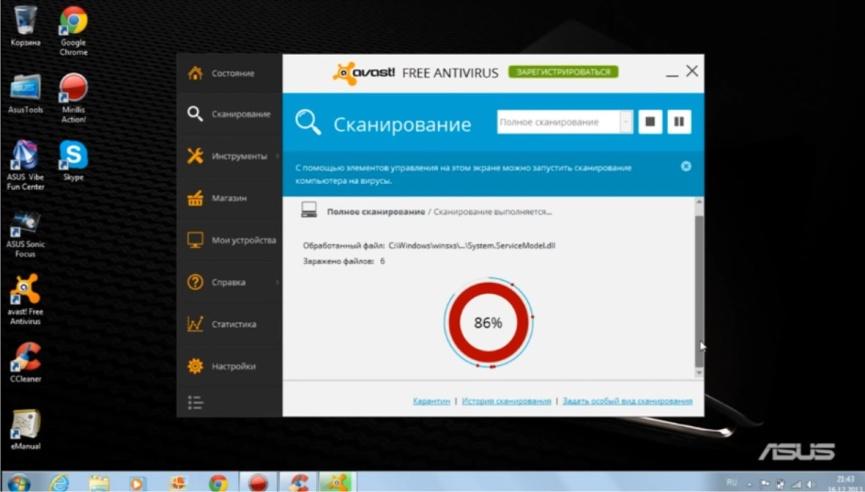
10. Также скачиваем программу CCleaner, она будет удалять мусор с ПК и наведет банальный порядок.
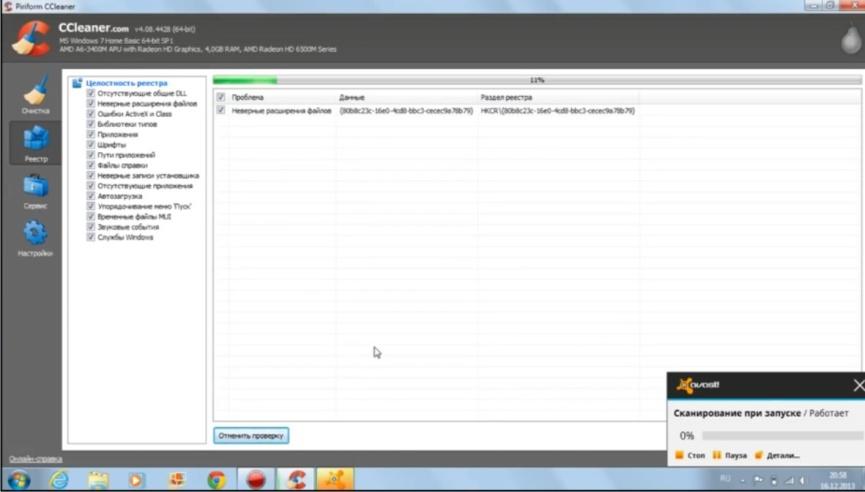
Запускаем и устанавливаем, скачанный антивирусник и программу CCleaner.
Проверяем ноутбук и излечиваем его от зараженных файлов.
После этого мы перезагрузим ноутбук, войдем в первую учетную запись.
И можем удалять учетную запись Админ, она Вам больше не пригодится.
О других способах излечения ПК от вирусов-вымогателей смотрите в следующих видео.
Более подробную инструкцию Вы получите в видео инструкции ниже:
Недавно поменяли графический ключ и забыли его, или дали попользоваться смартфоном ребенку, а он случайно заблокировал устройство? Обе ситуации неприятные, но не критичные: прочитав эту инструкцию, вы сможете разблокировать телефон, причем во многих случаях удастся сохранить файлы, фотографии, загруженную музыку и видео.

Если вы не помните пароль от аккаунта Google, перейдите по ссылке и пройдите процедуру восстановления учетной записи.
Удерживайте клавишу увеличения громкости и кнопку питания.

На смартфонах Huawei и Honor, для входа в меню Recovery, могут использоваться 2 комбинации клавиш, пробуйте:
Зажмите кнопку включения и клавишу понижения громкости.
Зажмите кнопку включения и клавишу увеличения громкости.


При появлении лого LG отпустите кнопки и сразу заново зажмите.
Держите до загрузки Recovery.
Нажмите и удерживайте клавишу увеличения громкости и кнопку питания.

При появлении меню, кликните по предпоследнему пункту справа. Язык изменится на английский.


Для входа в это меню, зажмите кнопку включения и повышения громкости.






Начнется загрузка Android, которая будет длиться дольше, чем обычно, как это и происходит после первого запуска смартфона. Данные с внутренней памяти будут удалены, а файлы с SD карты останутся.
Следующее решение позаимствовано из топика на форуме 4PDA. Используя этот метод, удастся разблокировать графический ключ, не удаляя данные с телефона. Но для его реализации должна быть включена отладка по USB, и понадобится утилита ADB. Способ подойдет для устройств, работающих на старых версиях Android до 5.0. В новых прошивках используемая уязвимость исправлена.
update system set value=0 where name='lock_pattern_autolock';
update system set value=0 where name='lockscreen.lockedoutpermanently';

Теперь перезагрузите смартфон и проверьте, остался ли графический ключ. Если да, попробуйте ввести любой узор. Если не сработало, выполните такую команду:
adb shell rm /data/system/gesture.key
adb shell rm /data/data/com.android.providers.settings/databases/settings.db
В конце перезапустите устройство.
Установить TWRP, когда нет доступа к настройкам устройства, удастся на:
Китайских смартфонах с процессорами MediaTek – они прошиваются через утилиту SP Flash Tool.
Других телефонах с разблокированным загрузчиком, которые прошиваются с помощью утилиты Fastboot.







Откройте страницу в браузере на компьютере или на другом смартфоне, авторизуйтесь, после чего будет выполнен поиск устройств, привязанных к аккаунту.



Если смартфон подключен к сети, сразу же выполнится сброс настроек. Если интернет не работает, сброс произойдет после подключения к сети.

Если вы, в один прекрасный момент, забыли пароль на телефоне и не знаете как разблокировать устройство Андроид — не спешите паниковать. Существует несколько способов обхода блокировки смартфонов. В зависимости от устройства и версии операционной системы способы будут отличаться.
Восстановление через Google аккаунт
Смартфоны под управлением Android можно разблокировать через привязанный в системе аккаунт Google, при условии, что вы помните его. Такой способ работает на устройствах с операционной системой Андроид до версии 5.0 (Lollipop). Телефон должен быть подключен к сети через Wi-Fi или через мобильный интернет.

Сброс пароля через Recovery
Сбросить на девайсе с Андроид пароль можно через режим Recovery.
Важно: В этом случае будет безвозвратно утеряна вся информация с устройства. Позаботьтесь заранее о резервировании, чтобы в подобных случаях можно было после сброса восстановить все данные.
- Чтобы попасть в рекавери меню нужно выключить смартфон.
Примечание: зарядите телефон предварительно минимум на 70%, иначе есть риск, что он больше не включится, если в процессе сброса он разрядится.
- Зажмите кнопки на телефоне, чтобы попасть рекавери.
Для каждой марки смартфона свои кнопки. Это может быть качелька громкости вверх и кнопка питания или кнопка домой, кнопка питания и качелька громкости вверх. На некоторых моделях кнопки нужно нажимать на несколько секунд и отпускать по очереди, сначала клавиши громкости потом питания. Узнать точную комбинацию и последовательность нажатий для конкретно вашего устройства можно на форумах в сети сайте производителя вашего смартфона.

Выбор необходимого пункта меню осуществляется при помощи кнопки блокировки/питания.

- Снова подтвердите клавишей питания/блокировки.
- В течение нескольких секунд по логам вы можете наблюдать на экране телефона как идёт процесс очистки пользовательских данных.
- Очистите кеш на устройстве.

В более новых моделях привязка Гугл аккаунта стала намного жестче, что даже сброс до заводских настроек или перепрошивка не поможет обойти привязку. В устройствах версии выше 5.0 после сброса до заводских настроек потребуется авторизация с вашим аккаунтом Google. Это защита FRP (Factory Reset Protection) — защита от общего сброса. Поэтому, если вы не помните пароля от аккаунта Google его придется вспомнить или восстановить — взломать его намного сложнее, но это уже другая история.

Разблокировка яблочных гаджетов
Для iPhone существует всего лишь один способ как разблокировать свой телефон, если вдруг забыл пароль — сбросить настройки до заводских через iCloud или iTunes. Если вы заблаговременно побеспокоились о резервировании и сделали бекап данных, то после сброса данные можно восстановить. В противном случае вся информация на устройстве будет безвозвратно утеряна.
Разблокировка с помощью звонка
Метод разблокировки смартфона с помощью звонка работает на очень старых Андроид-устройствах (Android 2.2 и ниже). Позвоните на заблокированный телефон с другого устройства. Телефон автоматически активируется для принятия вызова. Дальше пока совершается звонок можно попасть в настройки смартфона и отключить пароль.
Разблокировка с помощью разряженной батареи
Снять графический ключ, если забыл пароль на телефоне можно через систему управления питанием. Так как разблокировать Андроид таким способом можно только на древних смартфонах с ОС Андроид, в современных девайсах можно и не пытаться пробовать. Подобные дыры в безопасности давно устранены в свежих прошивках. Владельцы старых телефонов будут рады — способ простой.
- Дождитесь пока ваше устройство разрядится.
- Когда появится сообщение о низком заряде меньше 10% — войдите в настройки управления питанием.
- Оттуда в настройки безопасности и отключите пароль.
Перепрошивка
Этот способ сработает для всех моделей смартфонов — вы полностью удаляете операционную систему и устанавливаете новую версию ОС. Естественно, будут удалены все данные с телефона. Однако в версиях Андроид выше 4.4 без аккаунта Google не обойтись, зато графический ключ вводить не надо.
Перепрошить телефон можно самостоятельно.
- Для этого понадобится USB кабель.
- Прошивка для вашего смартфона: кастомная или глобальная версия (в зависимости какая была у вас установлена).
- Программа для прошивки и соответствующие драйверы.
- А также некоторые знания, чтобы не превратить телефон в дорогой кирпич.
Если вы неопытный пользователь и ещё не пробовали самостоятельно прошивать смартфоны стоит предоставить это специалисту.
Этот способ сработает, если вы о нём побеспокоитесь заблаговременно и подготовитесь к тому что можете забыть пароль. Для этого на телефоне нужно установить приложение SMS Bypass.

Отладка по USB
Следующий способ сработает если на устройстве заранее была включена отладка по USB. Скачайте на ПК программу ADB Run установите её.
- Подключите ваше устройство к ПК. Интерфейс программы прост и понятен.
- Вам понадобится всего одна команда, нажмите на клавиатуре цифру 6 — Unlock Gesture Key.
- Устройство перезагрузится и на экране блокировки нужно будет ввести новый пароль.

Способ срабатывает также не со всеми смартфонами.
Если вы перепробовали все способы как разблокировать экран телефона, если забыл пароль, но ничего не помогло и у вас после покупки гаджета у вас сохранился гарантийный талон и чек, то вы можете отнести свой телефон в сервисный центр и там вам помогут. Это удовольствие обойдется в некоторую сумму, но вы сохраните данные на смартфоне. Еще один недостаток — это может занять какое-то время.
Это, конечно, не все способы, здесь мы описали, наверное, самые простые. Но для большинства устройств их будет вполне достаточно. И помните — запоминайте пароли, а лучше записывайте их в блокнот или куда-то в надёжное место, чтобы в подобных ситуациях не ломать голову и не рисковать драгоценными фотографиями, сотнями контактов смс и других данных, хранящихся на телефоне.





Привет Всем . Знакомая ситуация,обожглась на всю жизнь.В браке с мужем прожили 15 лет,не считая то время встреч до свадьбы.Почувствовала,как отношения наши стали остывать.Муж начал задерживаться с работы,стал более холодным по отношению ко мне,начал прятать телефон.Вообщем его поведение очень изменилось…Данной проблемой я поделилась с близкой подругой.Она посоветовала мне обратиться к человеку,который занимается прослушиванием телефона,переписками в соц.сетях.Мы начали искать такого человека,и нашли.Зовут его РУСЛАН.Я СМОГЛА ПРОСЛУШИВАТЬ ВСЕ ЕГО ЗВОНКИ ВСЯ ПЕРЕПИСКА С ЕГО НОМЕРА ДУБЛИРОВАЛАСЬ НА МОЙ ТЕЛЕФОН А САМОЕ ГЛАВНОЕ ВСЕГДА ЗНАЛА АДРЕС ГДЕ МУЖ. Оказалось,что у моего мужа есть другая семья,в которой подрастают двое несовершеннолетних детей..Вот оказывается,как в жизни бывает.Не передать словами боль,которую я испытала.А я ведь,как и многие женщины любила и доверяла…Спасибо РУСЛАНУ,за то что помог открыть мне глаза…. Лучше поздно,чем никогда..
Читайте также:


